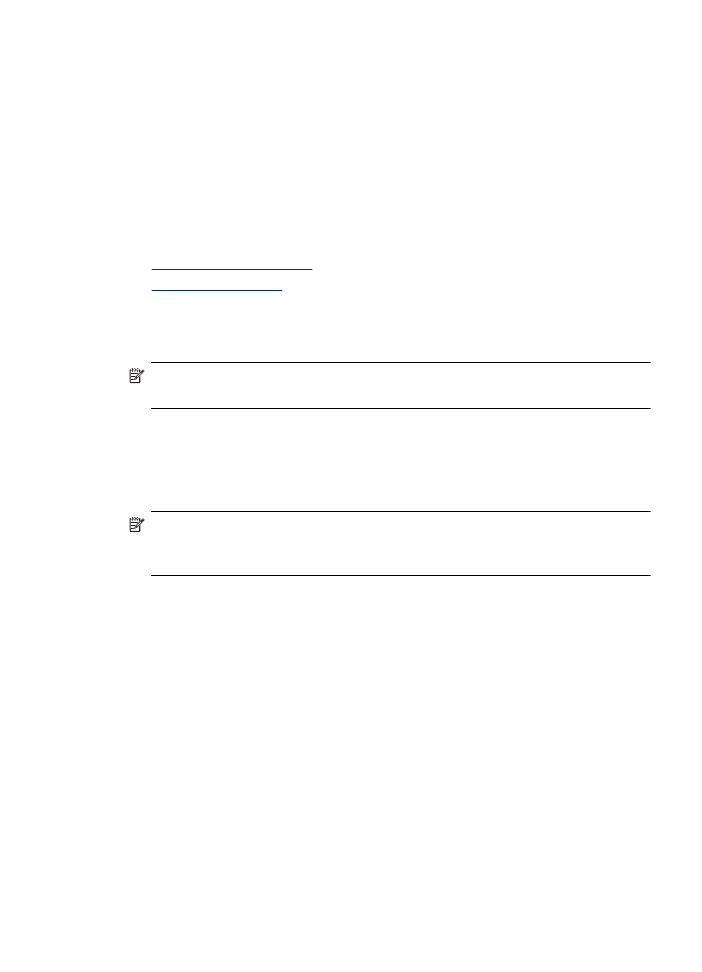
기본적인 무선 문제해결
•
고급 무선 문제해결
기본적인 무선 문제해결
다음 절차를 나와있는 순서대로 수행하십시오.
참고 무선 연결을 처음으로 설정하는 것이며 함께 들어있는 소프트웨어를
사용하고 있다면
USB 케이블을 장치와 컴퓨터에 연결했는지 확인합니다.
1단계 - 무선(802.11) 표시등에 불이 켜지는지 확인합니다.
HP 장치의 무선 버튼 근처에 있는 파란색 표시등이 켜져 있지 않으면 무선 기
능이 꺼져 있는 것일 수 있습니다. 무선을 켜려면 무선 버튼을 3초간 누르고 있
습니다.
참고
HP 장치가 이더넷 네트워크를 지원하는 경우 장치에 이더넷 케이블이
연결되어 있지 않은지 확인하십시오. 이더넷 케이블에 연결되어 있으면
HP
장치의 무선 기능이 꺼집니다.
2단계 - 무선 네트워크의 구성요소들을 다시 시작합니다.
라우터 및
HP 장치를 끄고 아래 순서대로 다시 켭니다. 라우터를 먼저 켜고 HP
장치를 켭니다. 그래도 연결할 수 없다면 라우터와
HP 장치 및 컴퓨터를 끕니
다. 경우에 따라 전원을 껐다가 다시 켜면 네트워크 통신 문제가 해결될 수도 있
습니다.
3단계 - 무선 네트워크 검사를 실행합니다.
무선 네트워킹 문제가 발생한 경우 무선 네트워크 테스트를 실행합니다. 무선
네트워크 검사 페이지를 인쇄하려면 무선 버튼을 누릅니다. 문제를 감지했으면
인쇄한 검사 보고서에 이 문제를 해결하는 데 도움이 될 수 있는 권장사항이 포
함됩니다.
무선 문제 해결 (일부 모델에만 해당)
123